यदि आप फोन कॉल के दौरान अन्य बातों का ध्यान रखना चाहते हैं, तो आप लाउडस्पीकर की कार्यक्षमता को सक्षम कर सकते हैं। ऐसा करने के लिए, कॉल का उत्तर दें और बस लाउडस्पीकर आइकन पर टैप करें। दुर्भाग्य से, आपका एंड्रॉइड टर्मिनल कभी-कभी लाउडस्पीकर को सक्रिय करने या इसकी मात्रा बढ़ाने में विफल हो सकता है।
इससे भी अधिक भ्रमित करने वाली बात यह है कि कई बार लाउडस्पीकर काम नहीं करता है, लेकिन आपके हेडफ़ोन करते हैं। यदि आप इस समस्या को ठीक करने के लिए कोई समाधान ढूंढ रहे हैं, तो नीचे दिए गए समस्या निवारण चरणों का पालन करें।
अगर एंड्रॉइड लाउडस्पीकर काम नहीं करता है तो क्या करें
डिवाइस को पुनरारंभ करें और अपडेट की जांच करें
अपने टर्मिनल को लगातार दो या तीन बार पुनरारंभ करें। यदि यह केवल एक अस्थायी हार्डवेयर या सॉफ़्टवेयर गड़बड़ है, तो अपने फ़ोन को कुछ बार पुनरारंभ करने से इसे ठीक करना चाहिए।
फिर एंड्रॉइड अपडेट की जांच करें। यदि आपके द्वारा चलाए जा रहे Android संस्करण में गड़बड़ी है, तो यहां जाएं समायोजन, नल प्रणाली, और फिर चुनें सिस्टम अद्यतन. अपने टर्मिनल के लिए उपलब्ध नवीनतम Android संस्करण स्थापित करें और जांचें कि क्या लाउडस्पीकर की समस्या बनी रहती है।

ध्वनि सेटिंग्स रीसेट करें
लाउडस्पीकर आइकन पर टैप करने के बाद, वॉल्यूम डाउन बटन को पांच सेकंड के लिए दबाकर रखें, फिर तुरंत वॉल्यूम अप बटन को 10 सेकंड के लिए दबाकर रखें। जांचें कि क्या आपको कोई सुधार दिखाई देता है।
फिर अपनी ध्वनि सेटिंग जांचें। के लिए जाओ समायोजन, चुनते हैं ध्वनि और कंपन, और टैप करें आयतन विकल्प। सभी ध्वनियां म्यूट करने के लिए मीडिया स्लाइडर को बाईं ओर ले जाएं। 30 सेकंड तक प्रतीक्षा करें, और फिर स्लाइडर को दाईं ओर ले जाएं। जांचें कि क्या लाउडस्पीकर अब ठीक से काम कर रहा है।
इसके अतिरिक्त, यह सुनिश्चित करने के लिए अपनी ऐप ध्वनि सेटिंग जांचें कि अलग-अलग ऐप्स में ध्वनि म्यूट नहीं है।
ब्लूटूथ अक्षम करें और परेशान न करें मोड
यदि आपका एंड्रॉइड टर्मिनल आपके बाहरी स्पीकर से जुड़ा है, तो ब्लूटूथ को बंद करने से समस्या ठीक हो जानी चाहिए। दो अंगुलियों से नीचे की ओर स्वाइप करें और विकल्प को अक्षम करने के लिए ब्लूटूथ आइकन पर टैप करें। इसके अतिरिक्त, यहां जाएं समायोजन, और चुनें जुड़ी हुई डिवाइसेज यह जांचने के लिए कि आपका टर्मिनल अन्य बाहरी ऑडियो उपकरणों से जुड़ा है या नहीं।
फिर डू नॉट डिस्टर्ब मोड को डिसेबल कर दें। फिर से नीचे स्वाइप करें, और जांचें कि क्या डू नॉट डिस्टर्ब विकल्प सक्षम है। यदि ऐसा है, तो इसे अक्षम करें और पुनः प्रयास करें।
स्पीकर को साफ करें और केस को हटा दें
यदि आप लाउडस्पीकर की कार्यक्षमता को सक्षम कर सकते हैं, लेकिन आवाज़ या ऑडियो की गुणवत्ता कम है, तो अपना केस हटा दें। कुछ केस मॉडल ध्वनि को मफल कर सकते हैं।
लिंट, मलबा, या धूल के कण भी आपके लाउडस्पीकर के खराब व्यवहार का कारण बन सकते हैं। अपना उपकरण बंद करें और बैटरी निकालें (अगर बैटरी सील नहीं है). स्पीकर को साफ करने के लिए कंप्रेस्ड एयर कैन का इस्तेमाल करें। आप एक नरम टूथब्रश का भी उपयोग कर सकते हैं और स्पीकर ग्रिल को धीरे से साफ़ कर सकते हैं।
सुरक्षित मोड दर्ज करें और अपनी सेटिंग्स रीसेट करें
तृतीय-पक्ष ऐप्स भी आपकी ध्वनि सेटिंग में हस्तक्षेप कर सकते हैं। अपने Android डिवाइस को सुरक्षित मोड में बूट करें तृतीय-पक्ष ऐप्स के हस्तक्षेप के बिना केवल मूल OS चलाने के लिए। यदि समस्या सुरक्षित मोड में चली गई है, तो हाल ही में इंस्टॉल किए गए ऐप्स को अनइंस्टॉल करें और परिणामों की जांच करें।
पर जाए समायोजन, चुनते हैं प्रणाली, और टैप रीसेट विकल्प. सबसे पहले, अपनी ऐप सेटिंग रीसेट करें, और फिर अपने कनेक्शन रीसेट करें। यदि समस्या बनी रहती है, तो अपनी सेटिंग्स रीसेट करें।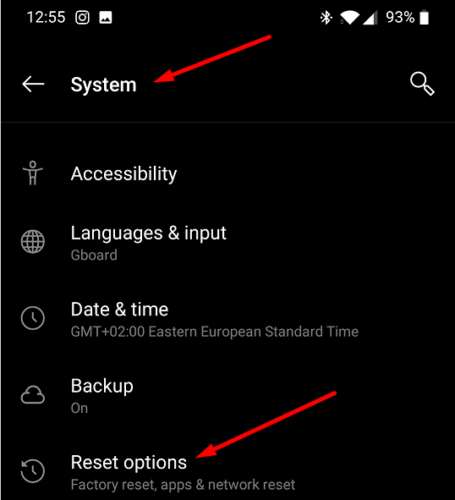
यदि समस्या दूर नहीं होती है, तो आप फ़ैक्टरी रीसेट कर सकते हैं। लेकिन पहले अपने डेटा का बैकअप लेना न भूलें।
मरम्मत की दुकान पर जाएं
यदि लाउडस्पीकर विकल्प अभी भी अनुपयोगी है, तो किसी अधिकृत मरम्मत की दुकान पर जाएं और अपने उपकरण को विशेषज्ञ से देखें। उन्हें बताएं कि आपने अब तक किन समस्या निवारण विधियों को आजमाया है। हो सकता है कि कुछ हार्डवेयर घटक दोषपूर्ण हों, और आपको डिवाइस को ठीक करने की आवश्यकता हो।
निष्कर्ष
यदि आपका एंड्रॉइड लाउडस्पीकर काम नहीं करता है, तो डिवाइस को पुनरारंभ करें और अपडेट की जांच करें। इसके अतिरिक्त, ध्वनि सेटिंग्स को रीसेट करें, और ब्लूटूथ और डू नॉट डिस्टर्ब मोड को अक्षम करें। यदि समस्या बनी रहती है, तो केस को हटा दें, अपने स्पीकर ग्रिल को साफ करें, सुरक्षित मोड में प्रवेश करें और अपनी सेटिंग्स रीसेट करें। जांचें कि क्या आपको कोई सुधार दिखाई देता है। क्या इन युक्तियों ने समस्या का निवारण करने में आपकी सहायता की? नीचे टिप्पणी करके हमें बताएं।